Come configurare APN Vodafone
Sei da poco passato a Vodafone e non riesci a navigare usando la rete dati cellulare? Stai provando a inviare un MMS a un tuo amico, ma l’operazione non sembra andare in porto? Niente panico, posso darti una mano io. In che modo? Beh, semplice: spiegandoti come configurare APN Vodafone.
Gli APN (acronimo di Access Point Name) contengono infatti le “coordinate” che gli smartphone e i tablet utilizzano per connettersi a Internet tramite 4G/5G e gestire gli MMS. Questo significa che basta un minimo errore nella loro configurazione per perdere la possibilità di navigare online usando la SIM del proprio dispositivo e/o inviare/ricevere messaggi multimediali.
Come puoi quindi facilmente dedurre tu stesso, effettuare la configurazione degli APN con Vodafone può rivelarsi fondamentale per aggirare le problematiche da te riscontrare. Proprio per questo, direi di non perdere ulteriore tempo prezioso, di mettere al bando le ciance e di iniziare subito a darci da fare. Sono certo che alla fine di questo tutorial avrai risolto tutti i tuoi problemi e potrai dirti più che soddisfatto dei risultati ottenuti. Scommettiamo?
Indice
- Configurazione APN Vodafone: Android
- Configurazione APN Vodafone: iPhone
- Configurazione APN Vodafone: router 4G
- In caso di dubbi o problemi
Configurazione APN Vodafone: Android
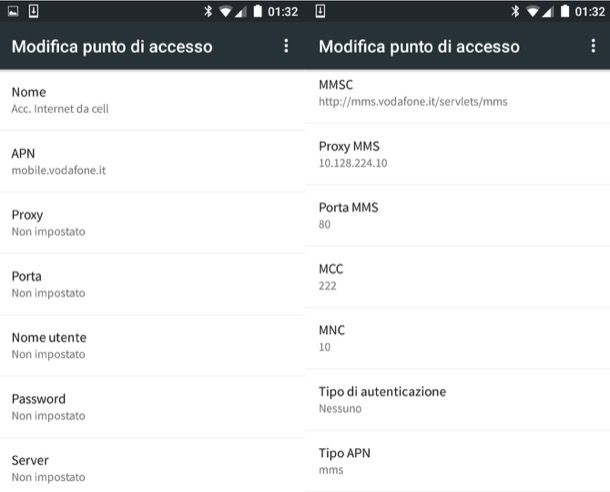
Possiedi uno smartphone o un tablet Android e vorresti capire come configurare APN Vodafone in tal caso? Ti accontento subito. Il primo passo che devi compiere per quanto riguarda gli APN per la rete dati cellulare è sfiorare l’icona delle Impostazioni (quella a forma di ruota d’ingranaggio) che trovi nella home screen e/o nel drawer di Android, dopodiché devi fare tap sulla voce Altro oppure Altre reti e poi su quella Reti cellulare oppure Reti mobili.
A questo punto, seleziona la voce Nomi punti di accesso oppure Profili, premi sul bottone (+) oppure sul tasto ⋮ in alto a destra e scegli la voce Nuovo APN dal menu che si apre. Compila, dunque, il modulo che ti viene proposto con i soli dati riportati di seguito, per effettuare la configurazione APN Vodafone Samsung o di qualsiasi altra marca di smartphone o tablet.
- Nome: Acc. internet da cell (su smartphone); internet (su tablet)
- APN: mobile.vodafone.it (su smartphone); web.omnitel.it (su tablet)
- MMCC: 222
- MNC: 10
- Tipo APN: default,supl
- Protocollo APN: IPv4
- Protocollo roaming APN: IPv4
- Attiva/disattiva APN: APN attivato
Per salvare le modifiche apportate, premi sul pulsante (…) che si trova in alto a destra e sfiora la dicitura Salva dal menu che si apre. In seguito, recati nuovamente nella sezione Reti cellulare o Reti mobili, fai tap sulla voce Tipo di rete preferito oppure su quella Modalità di rete e, se non c’è, metti il segno di spunta accanto alla voce 4G o 5G a seconda del tipo di rete supportata dal tuo dispositivo.
Per abilitare l’uso della rete dati, torna nella schermata Reti cellulari o Reti mobili, individua la dicitura Connessione dati e sposta su ON la relativa levetta.
Adesso, dovresti essere finalmente in grado di navigare su Internet usando la rete dati cellulare di Vodafone, ma potrebbe darsi che gli MMS non ti funzionino ancora. Qualora così fosse, devi preoccuparti di impostare degli appositi APN anche in tal caso. Per cui, recati nuovamente nella schermata Reti cellulare o Reti mobili di Android, avvia la creazione di un nuovo APN procedendo come ti ho già spiegato nelle righe precedenti e compila il modulo proposto con i soli dati riportato di seguito.
- Nome: MMS Vodafone
- APN: mms.vodafone.it
- MMSC: http://mms.vodafone.it/servlets/mms
- Proxy MMS: 10.128.224.10
- Porta MMS: 80
- MMCC: 222
- MNC: 10
- Tipo APN: mms
- Protocollo APN: IPv4
- Protocollo roaming APN: IPv4
- Attiva/disattiva APN: APN attivato
Per concludere e per iniziare a ricevere e inviare MMS, salva le impostazioni immesse nel modulo premendo sul pulsante ⋮ che si trova in alto a destra e selezionando la voce Salva dal menu che si apre.
Tieni presente che le indicazioni che ti ho fornito in questo passo riguardo le voci presenti nelle impostazioni di Android potrebbero differire rispetto a quanto da te visualizzato, in base alla versione del sistema operativo in uso e alla marca e al modello dello smartphone o del tablet.
Configurazione APN Vodafone: iPhone
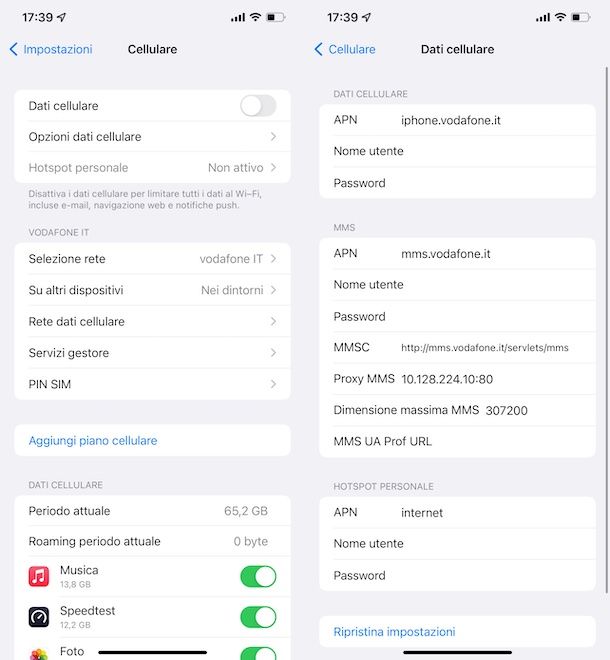
Se invece ciò che ti stai chiedendo è come agire per configurare APN Vodafone su iPhone (oltre che come poter configurare APN Vodafone su iPad) la prima cosa che devi fare per quel che concerne la rete dati cellulare è sfiorare l’icona delle Impostazioni (quella a forma di ruota d’ingranaggio) che trovi nella home screen e/o nella Libreria app di iOS e selezionare la voce Cellulare presente nella schermata successiva. Se usi il sistema dual-SIM di iPhone con eSIM, devi invece andare nel menu Impostazioni > Cellulare > [linea di tuo interesse nella sezione “SIM”] > Rete dati cellulare
A questo punto, sfiora la dicitura Rete dati cellulare e compila il modulo proposto soltanto con i dati che trovi riportati di seguito.
Dati cellulare
- APN: iphone.vodafone.it (su iPhone); web.omnitel.it (su iPad)
Hotspot personale- APN — Internet
In seguito, raggiungi nuovamente la schermata Cellulare e fai tap sulla voce Opzioni dati cellulare, poi su quella Voce e dati e imposta l’opzione 4G, 5G Auto oppure 5G attivo, in base alle tue preferenze e al tipo di rete supportata.
Dopo aver compilato il modulo, recati ancora una volta nella schermata Cellulare e porta su ON la levetta relativa all’opzione Dati cellulare, in maniera tale da abilitare l’uso della rete dati.
Se vuoi abilitare il tuo dispositivo a marchio Apple anche alla ricezione e all’invio degli MMS, torna nella schermata Rete dati cellulare di cui sopra e compila il modulo proposto solo con i dati riportati di seguito, lasciando inalterati gli altri parametri impostati poc’anzi.
MMS
- APN: mms.vodafone.it
- MMSC: http://mms.vodafone.it/servlets/mms
- Proxy MMS: 10.128.224.10:80
- Dimensione massima MMS: 307200
In conclusione, recati nella schermata precedente per salvare i cambiamenti e il tuo dispositivo sarà finalmente in grado di ricevere e inviare gli MMS senza problemi. La procedura per impostare APN Vodafone su iPhone (e su iPad) può quindi considerarsi ultimata.
Configurazione APN Vodafone: router 4G

Sei finito su questa mia guida perché interessato a scoprire come configurare APN Vodafone su un router 4G? In tal caso, ti comunico che se possiedi un router portatile di tua proprietà in cui hai inserito una SIM Vodafone, per abilitare l’uso della connessione non devi far altro che collegare il computer al dispositivo tramite Wi-Fi oppure Ethernet, accedere al relativo pannello di configurazione e impostare in esso i parametri richiesti, ovvero gli stessi di quelli che ti ho già indicato nelle righe precedenti per gli smartphone.
Purtroppo non posso essere più preciso, in quanto i passaggi da effettuare variano in base a marca e modello dei router portatili, ma per eventuali approfondimenti puoi fare riferimento alla manualistica dell’apparecchio, oltre che alla sezione dedicata al supporto e all’assistenza del produttore. Se può esserti d’aiuto, ti suggerisco anche di consultare la mia guida dedicata specificamente a questo tipo di dispositivi.
Se, invece, possiedi un router 4G di Vodafone è tutto molto più semplice, in quanto per potertene servire con la rete dati del gestore non devi eseguire alcuna configurazione. Ti basta collegare i tuoi dispositivi al router portatile e il gioco è fatto. Per ulteriori approfondimenti, puoi consultare l’apposita pagina di supporto sul sito Vodafone.
In caso di dubbi o problemi

Pur avendo seguito tutte le mie indicazioni per configurare APN Vodafone non riesci ancora a navigare su Internet usando la rete dati cellulare e/o a inviare e ricevere MMS? In questo caso, ti suggerisco di metterti in contatto con il servizio clienti del gestore e richiedere un supporto diretto da parte dell’assistenza.
Puoi fare ciò telefonicamente, effettuando una chiamata al numero 190, come ti ho spiegato in dettaglio nel mio tutorial su come parlare con un operatore Vodafone. Puoi chiamare il servizio clienti Vodafone e metterti in contatto con un operatore tutti i giorni, ma solo nella fascia oraria compresa tra le 8:00 e le 22:00. Di notte, invece, il numero 190 rimane accessibile solo per il servizio di blocco della SIM da parte di un operatore, in caso di furto o smarrimento. La telefonata è gratuita ed è anche possibile chiamare da altro operatore, ma in questo caso la tariffazione è in base al piano del gestore di riferimento.
Se invece non ti va di interfacciarti con il servizio clienti telefonico del gestore, puoi contattare l’azienda tramite social network. Puoi utilizzare Facebook, inviando un messaggio alla pagina dell’operatore, oppure Twitter, scrivendo un tweet indirizzandolo all’account ufficiale @VodafoneIT di Vodafone. In entrambi i casi, se scrivi messaggi pubblici non inserire informazioni sensibili, ma fallo solo quando avvii una conversazione in privato. Tieni altresì presente che il servizio è disponibile tutti i giorni, dalle 08:00 alle 21:00.
Puoi metterti in contatto con Vodafone anche tramite la chat del servizio accessibile tramite l’app ufficiale per Android e per iOS/iPadOS. Per maggiori approfondimenti, fa’ riferimento alla mia guida specifica su come chattare con Vodafone.

Autore
Salvatore Aranzulla
Salvatore Aranzulla è il blogger e divulgatore informatico più letto in Italia. Noto per aver scoperto delle vulnerabilità nei siti di Google e Microsoft. Collabora con riviste di informatica e cura la rubrica tecnologica del quotidiano Il Messaggero. È il fondatore di Aranzulla.it, uno dei trenta siti più visitati d'Italia, nel quale risponde con semplicità a migliaia di dubbi di tipo informatico. Ha pubblicato per Mondadori e Mondadori Informatica.






